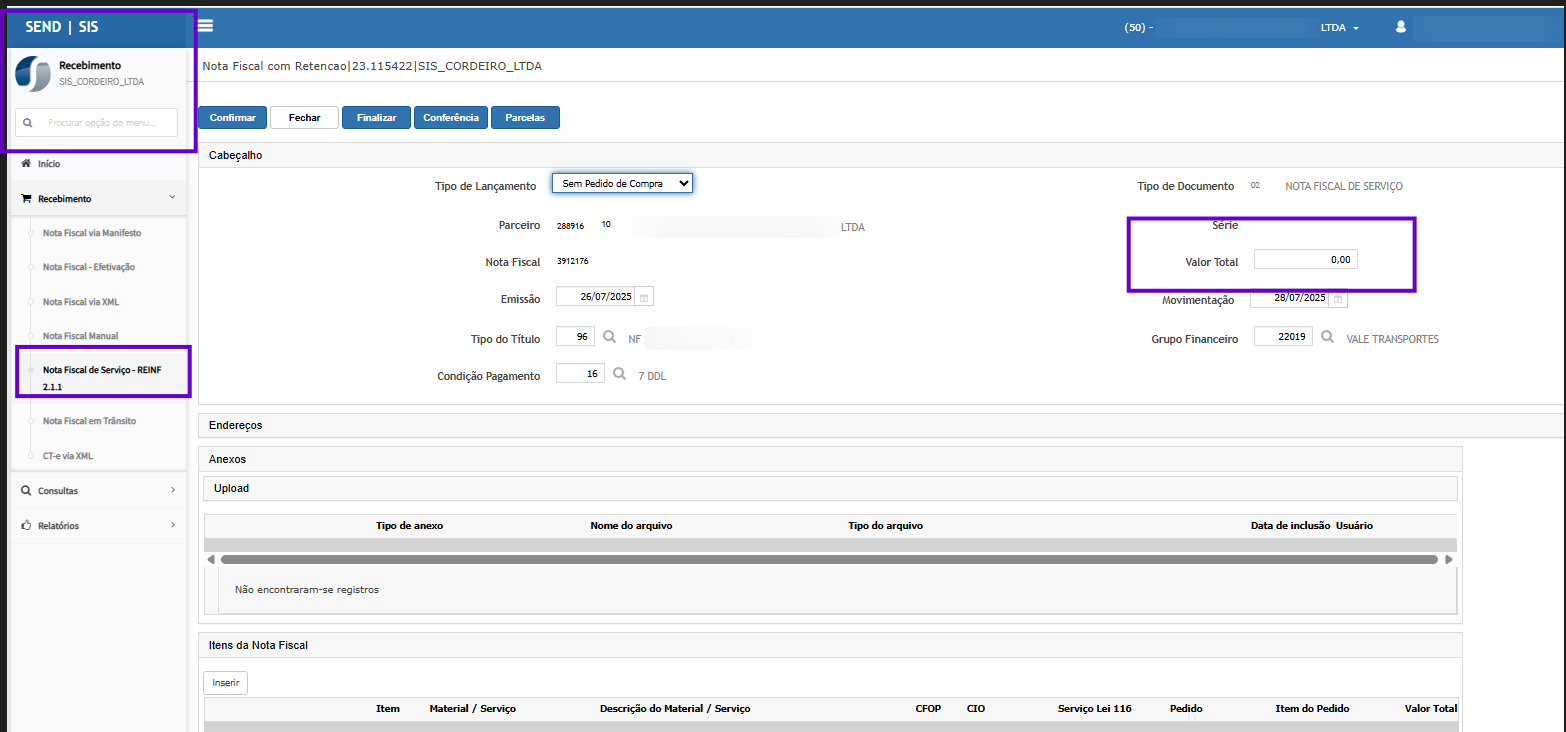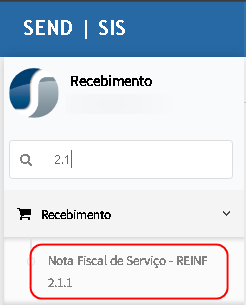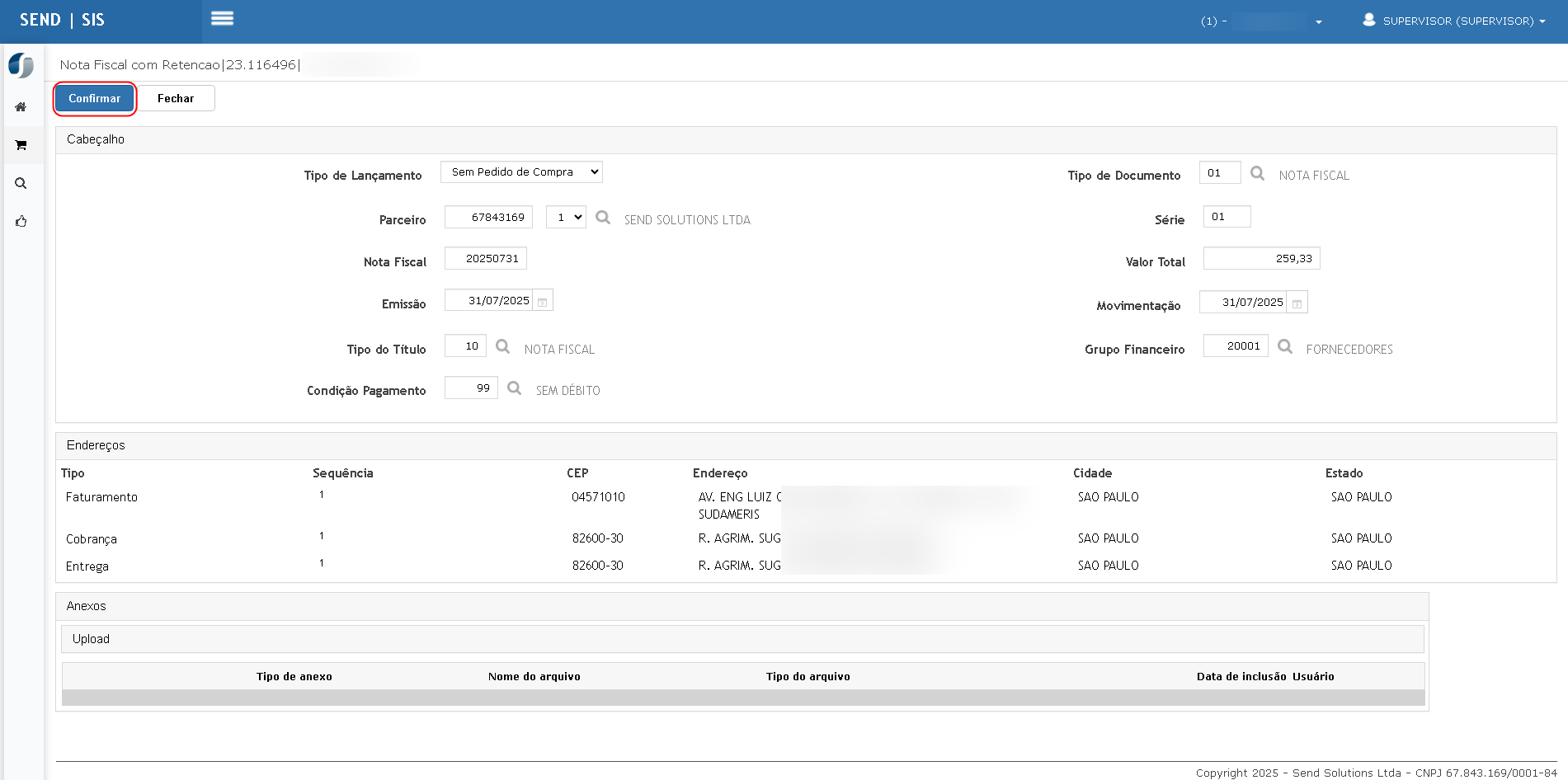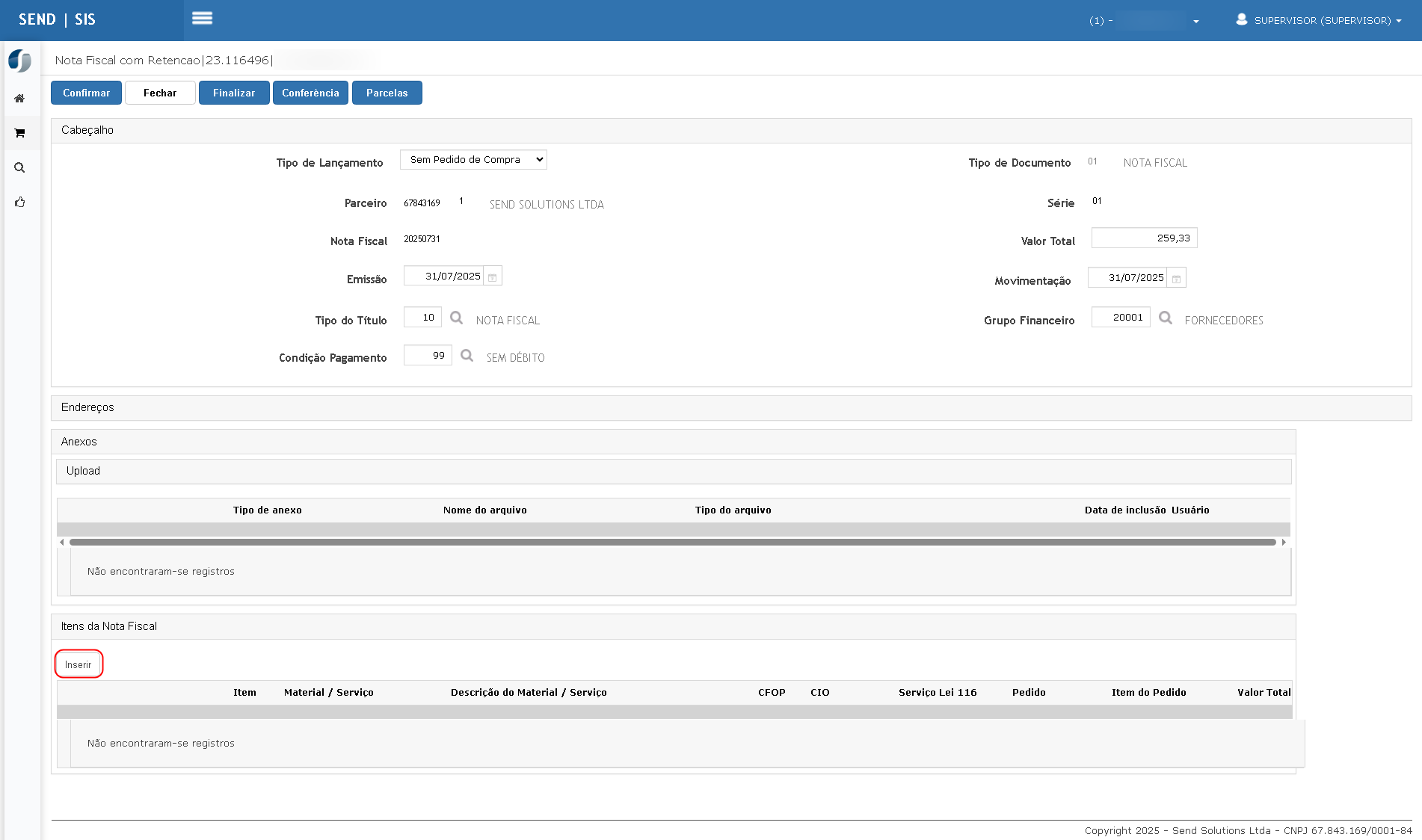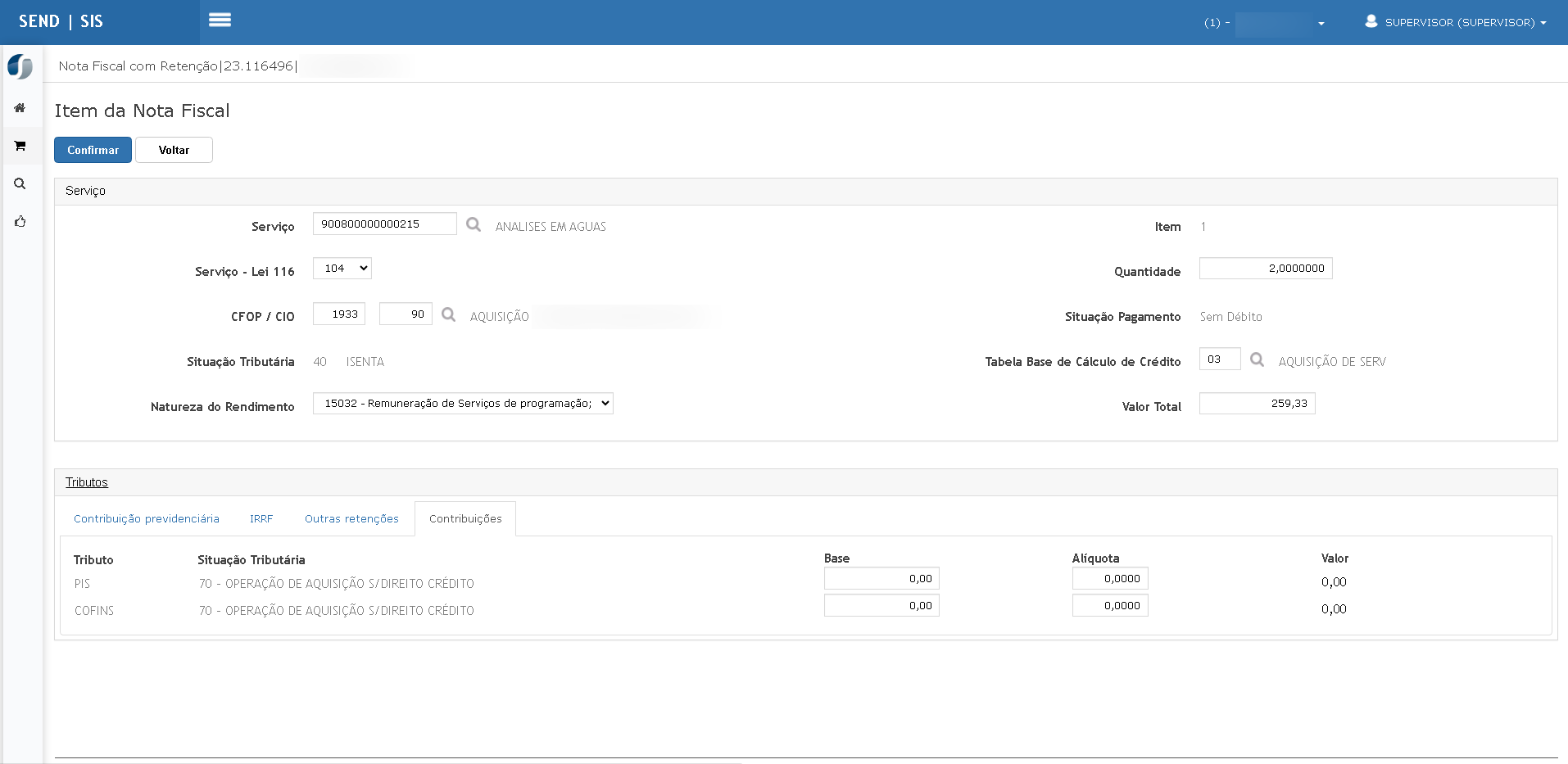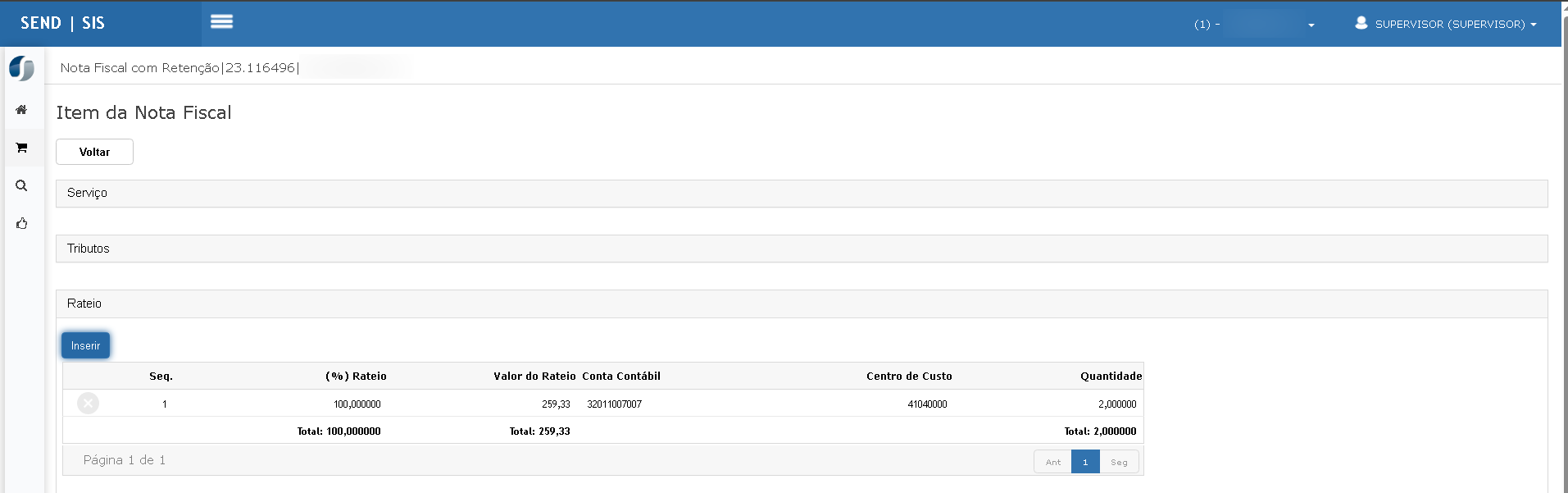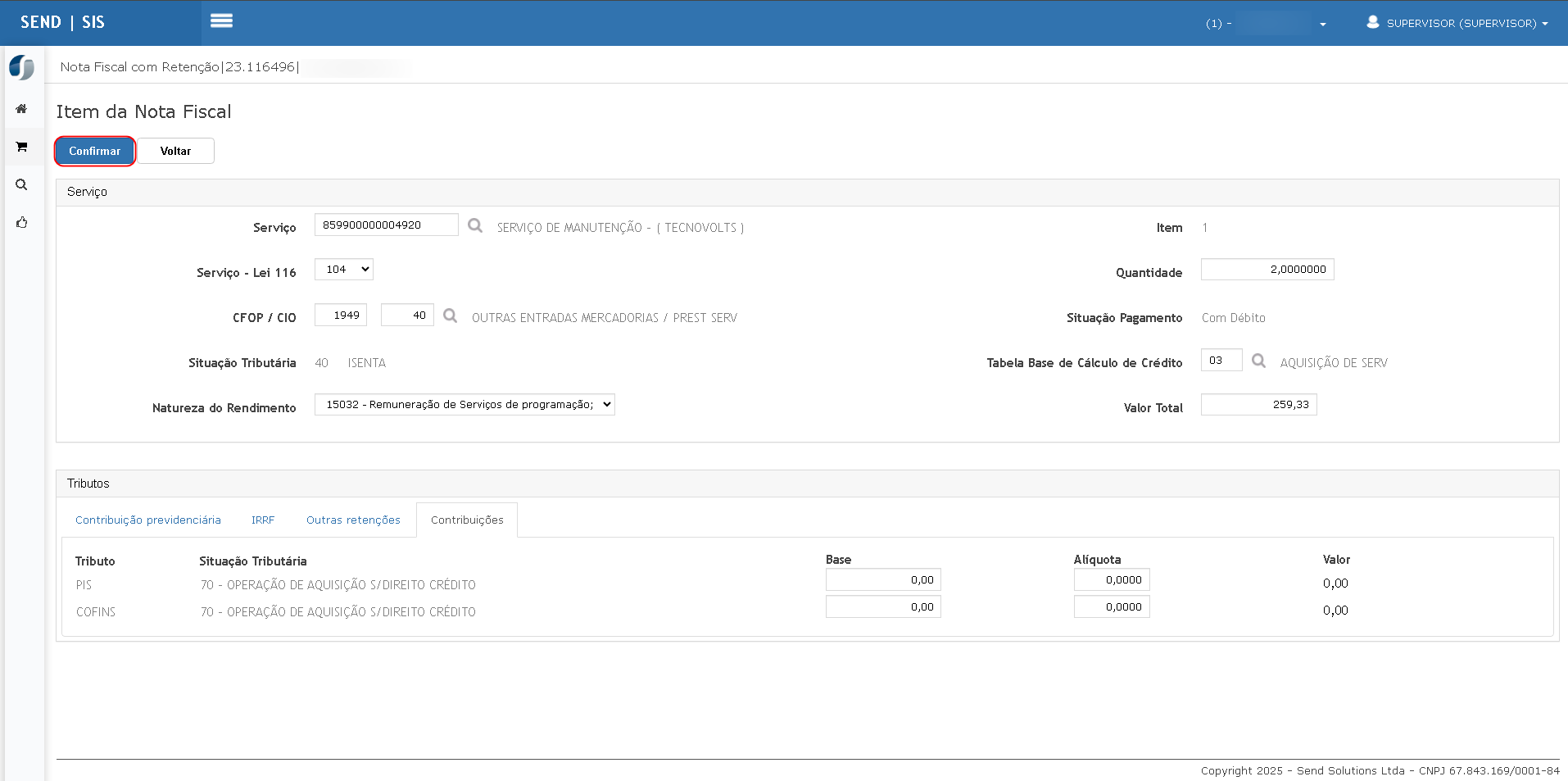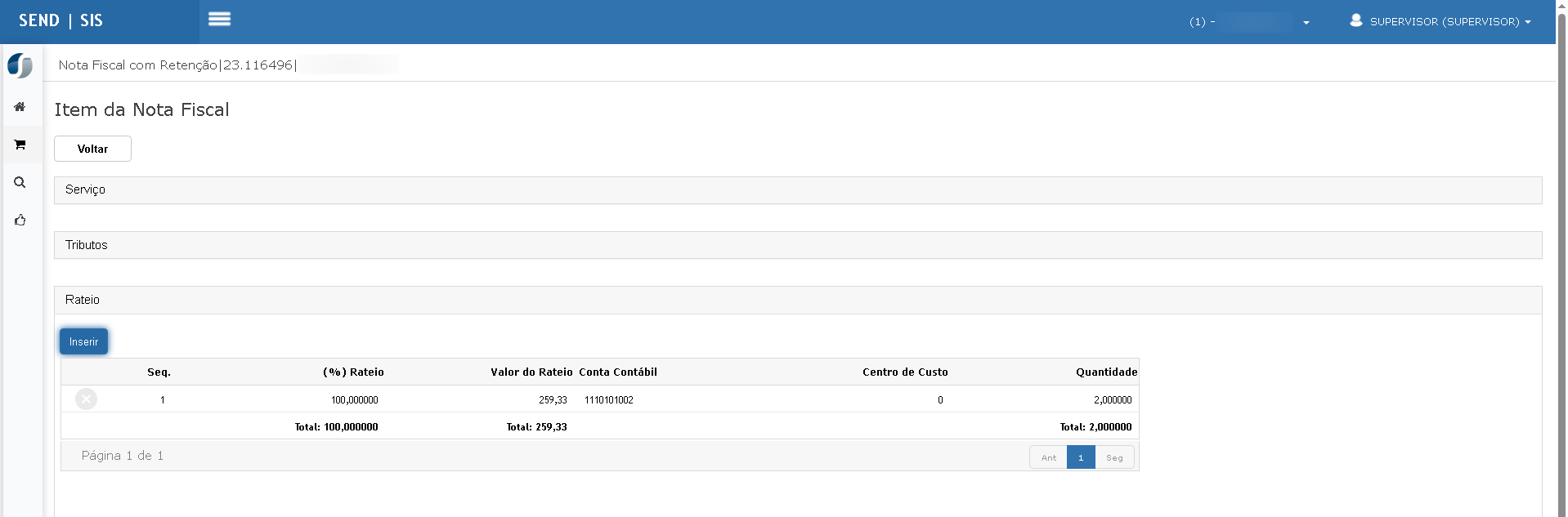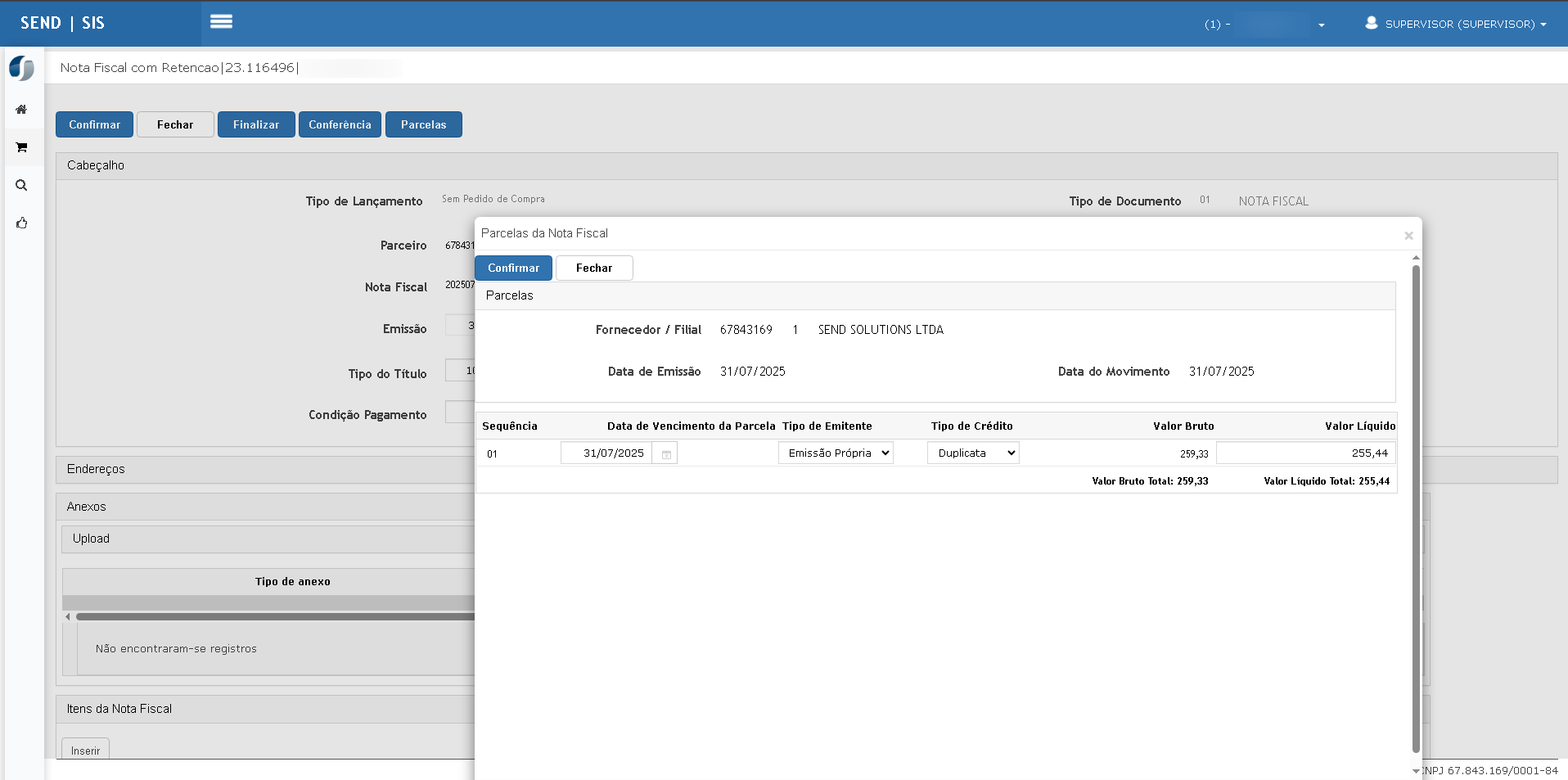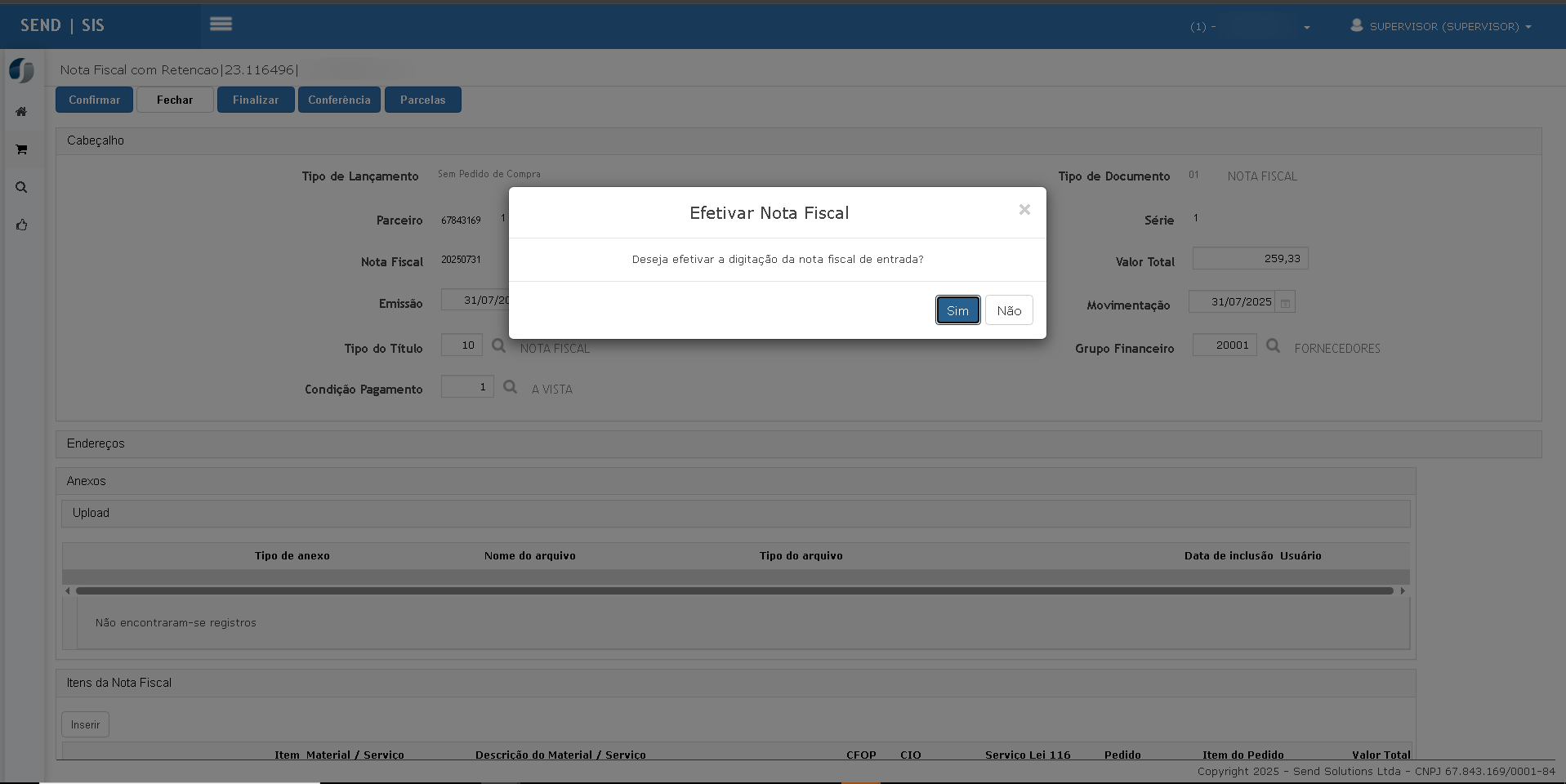OS 79145 - CORREÇÃO - SIS/WEB - FATURAMENTO - DIVERGENCIAS LIVRO FISCAL - CENTAVOS
Objetivo:
Esta solicitação tem por objetivo validar a correção ajusteda implementadodivergência de R$ 0,01 no módulovalor Recebimentodo >ISS Notainformado Fiscalnas Notas Fiscais de Serviço –(NFS) REINFenviadas 2.1.1para mantéma Prefeitura de São ValorPaulo, Total informado no cabeçalhoatravés da NF após a confirmaçimplementação do lançamento,novo permitindoparâmetro da Unidade Operacional que define se a inclusãoprefeitura correta de itens e garantindo a consistência entretrunca o valor dode cabeçalhoISS. eO teste deverá confirmar que, com o valorparâmetro dosativado, itens.os cálculos do ISS são truncados corretamente e, quando necessário, ajustados no item de maior valor, conforme previsto.
Situação reportada:
- Usuário reporta que
"Estou com um problema ao efetuar lançamentos de notas fiscais de serviços no módulo ‘RECEBIMENTO”.Ao confirmar o lançamento da 1ª etapa, o valor total acaba sendo zerando automaticamente conforme print abaixo:
Premissas:
- Necessário o ambiente estar atualizado com as versões:
- Recebimento de número
116496XXXX Genexus 17 ou superior; -
Ambiente de testes com Genexus 17.
-
Cliente utiliza a funcionalidade
UTILIZA_SERVICO. -
ASE e Pedido de Serviço já gerados e aprovados.
- Recebimento de número
Teste realizado após a atualização
Cenário 0101: – InclusãEmissão de NFNota com parâmetro “Prefeitura trunca valor node cabeçalhoISS?” definido como NÃO
Passos:
-
Acesse
Pré-condiçCorporativo > Configuração:o Empresa > Parâmetro Unidade; -
Na guia Faturamento, defina o parâmetro “Prefeitura trunca valor de ISS?” como NÃO;
-
Gere um Pedido de Serviço com dois itens:
-
AcessoItemao01:móduloBaseRecebimentoR$>875.041,30,NotaAlíquotaFiscalISS:de Serviço – REINF 2.1.1.
5%; -
UsuárioItemcom02:permissãoBaseparaR$lançar1.625.076,70,notasAlíquotafiscaisISS:de serviço.
Passo a passo:Resultado
esperado:Esperado:-
OCálculo do ISS comValorarredondamento:Total-
Item 01: 875.041,30 * 5% = 43.752,0650 → 43.752,07
permanece preenchido após confirmar a 1ª etapa. -
NãoItem 02: 1.625.076,70 * 5% = 81.253,8350 → 81.253,84
-
-
Total de ISS da nota: 125.005,91
-
Campo de ISS no espelho da nota deve
serexibirzeradovalorautomaticamente.arredondado.
Evidência esperada:
-
Captura do espelho da nota com ISS: 125.005,91
-
Tela com o parâmetro desativado.
Cenário
0202:– InclusãEmissão deItensNotadacomNFparâmetro “Prefeitura trunca valor de ISS?” definido como SIMPassos:
-
Acesse
Pré-condiçCorporativo > Configuração:o Empresa > Parâmetro Unidade; -
Na guia Faturamento, defina o parâmetro “Prefeitura trunca valor de ISS?” como SIM;
-
Utilize o mesmo Pedido de Serviço do cenário anterior;
-
Cancele a nota anterior, retorne o pedido (se necessário);
-
Emita a nota novamente;
-
Visualize o Espelho da Nota.
Resultado Esperado:
Passo a passo:-
NaItemtela01:da875.041,30NF,*clicar5%em= 43.752,0650 →Inserir Item43.752,06. -
ItemPreencher: -
ISSConfirmarTotalodeitem.
ResultadoEvidênciaesperado:esperada:-
ItemCapturaincluídocorretamenteespelho da nota comoISS:Valor Total do Item = 259,33125.005,90. -
SeTela com oValorparâmetrodo Item > Valor Total do cabeçalho, o sistema exibemensagem de validação. Caso contrário, segue o lançamento normalmente.
Cenário
0303:– ValidaçãoConsulta deTributosNotaeFiscalRateioemitidaPasso a passo:Passos:Resultado Esperado:
-
Total de ISS: 125.005,90
-
AcessarItemo1botãocom ISS:Rateio43.752,06e confirmar que o valor é replicado corretamente.
-
Item 2 com ISS: Resultado81.253,84
Evidência esperada:
-
BaseCaptura da tela detributos preenchidaconsulta como valor correto.totais; -
ISSRateioCapturaexibindodos100%detalhes=de259,33.por Saldo em valor= Valor Total do item.
Cenário 0404: – FinalizaçSimulação dode Lançamentonota com alíquotas diferentes (para não aplicar rateio)
Passo a passo:Passos:
-
RetornarGereàumtelanovoprincipalPedidodadeNF.Serviço com:-
Item 1: Base R$ 1.000,00, Alíquota 2%;
-
ClicarItemem2:Finalizar.Base R$ 1.000,00, Alíquota 5%;
-
-
Com parâmetro de truncamento ativado;
-
ValidarEmitaquea nota e visualize oValorespelho.Total
Resultado =Esperado:
-
dosCada
Itens.item deve ter ISS truncado isoladamente; -
ConferirSemqueajuste de diferença, pois as alíquotas sãoStatus Contábil/Fiscalestá atualizado e que o valor não foi zerado. Nota fiscal finalizada com sucesso.diferentes;-
Valor
Totalfinalpreservadoseráeapenasconsistentea soma dos ISS truncados dos itens. -
Captura do espelho da nota com
osISSitens.dos dois itens; -
StatusAusência de rateio. -
Identifique o município de prestação; -
Verifique o valor padrão de ISS configurado para o município.
-
Valor do ISS exibido corresponde ao configurado para o município do serviço;
-
Nenhuma divergência ou alteração na regra de parametrização de alíquota padrão.
-
-
O parâmetro de truncamento deve afetar apenas a forma de cálculo do ISS, sem alterar o comportamento de outros tributos;
-
Notas com alíquotas diferentes nos itens não terão rateio de diferença;
-
A solução deve resolver o problema reportado na OS 79145, evidenciando que as notas agora correspondem exatamente ao valor esperado pela prefeitura.
-
Resultado esperado:
Evidência esperada:
EmCenário Digitaç05: Validação →do Integradacadastro Contábil/Fiscalde ISS por município (regra sem alteração)
Passos:
Resultado Esperado:
Considerações Finais

ATENÇÃO: As informações neste documento são meramente ilustrativas e utilizadas apenas para fins de teste.